ドメインをサーバーに設定していきます。
独自ドメインは取得した段階ではまだ使えないのです。
エックスサーバーの「インフォパネル」にログインします。
IDとパスワードは契約した際に送られてきたメールに記載されたものです。
独自ドメインをサーバーに追加する
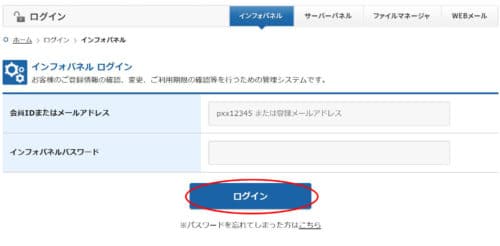
「インフォパネル」が開いたら次は「サーバーパネル」にログインします。
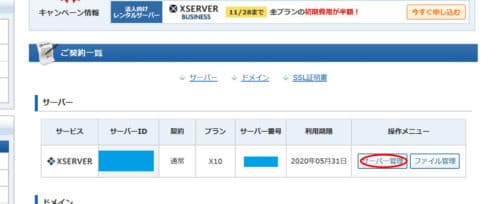
サーバーパネルの右側に「ドメイン設定」があるのでそこからドメイン設定の画面に入ります。
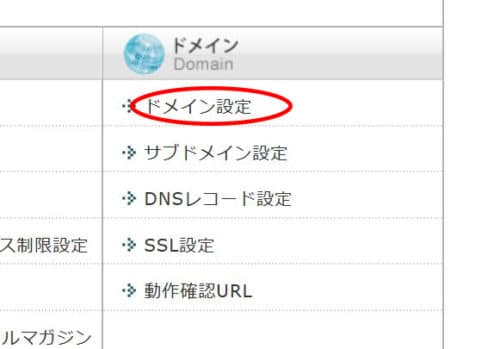
ドメイン設定の画面が開いたら、「ドメイン設定の追加」のタブをクリックします。
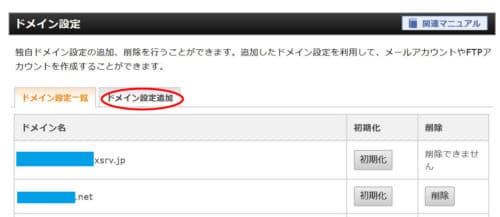
①「ドメイン名」に取得した独自ドメインを入力し、
②「無料独SSLを利用する」と高速化・アクセス数拡張機能「Xアクセラレータ」を有効にするの▢にチェックを入れます。
入力後③「確認画面へ進む」をクリック
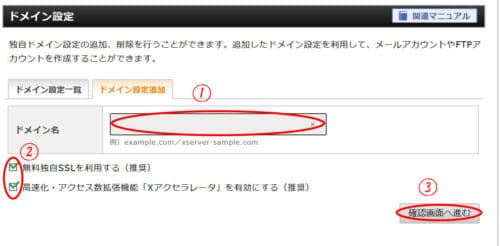
そのため第三者からの盗聴や改ざんを防いでくれます。
SSL化されていないとサイトを閲覧した際に警告が出ます。
サイトを訪れてくれた方に安心してサイトを閲覧してもらえるようにSSL化しておきましょう。また、SSLの設定はまだこれで終わりではないので忘れてしまわないように注意しましょう。
確認の画面が表示されるので、内容の間違いがないか確認して「ドメイン設定の追加(確認)」をクリックします。

「ドメイン設定の追加を完了しました。設定内容は以下の通りです。」と表示されます。
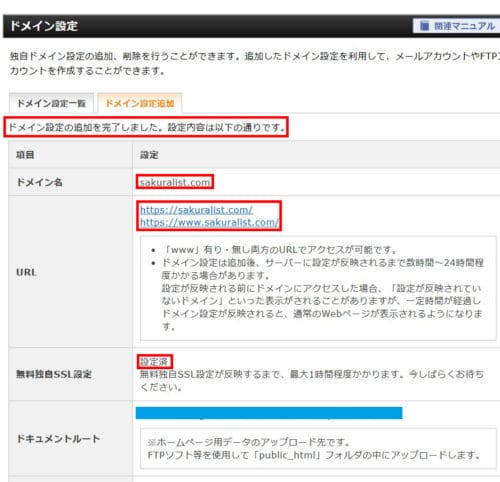
ここで「ドメイン名」「URL」が間違いないか確認してください。
URLが「https://~」で始まっているかも確認します。
ネームサーバーの設定変更
ムームードメインでドメインを取得した場合「ネームサーバーの設定変更」をする必要があります。
エックスサーバーでの取得なら設定変更する必要はありません。
まずサーバーパネルの「サーバー情報」をクリックします。
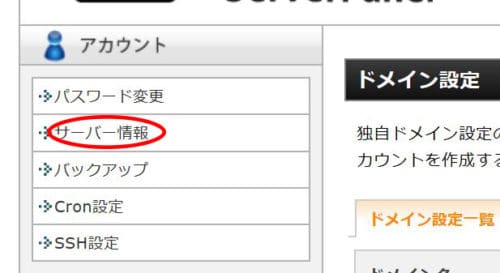
サーバー情報が表示されます。
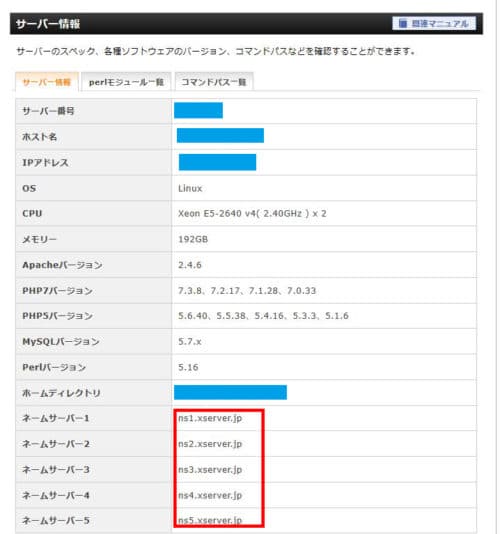
新しいタブで「ムームードメイン」を開きログインします。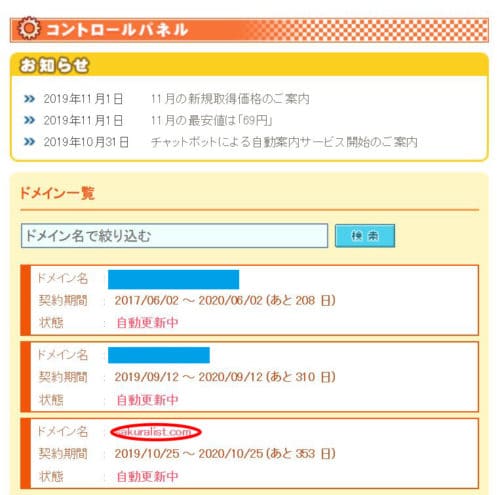
画面の下の方の「ドメイン一覧」から該当するドメイン名をクリックします。
ホームサーバーの表が表示されたら、先ほどのサーバーパネルの「サーバー情報」から「ネームサーバー1」~「ネームサーバー5」までをひとつずつコピペしていきます。
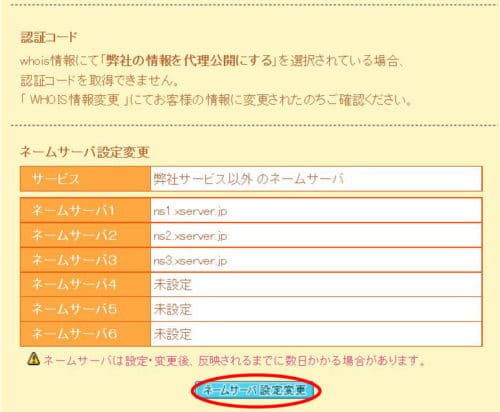
コピペし終わったら、「ネームサーバーの設定変更」をクリック。
Gmoぺポパ以外のネームサーバーを使用するを選択します。
「ネームサーバーの設定を変更しました」と表示されたら設定は終了です。








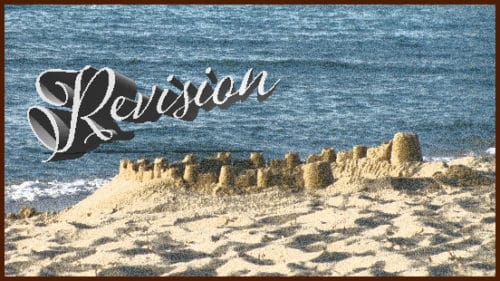
コメント